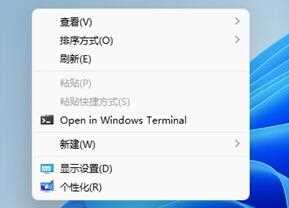win11怎么设置鼠标右键选项?我们的鼠标右键菜单都有很多的功能,一般都是使用默认的,其实用户们也能通过设置的方式来添加或者是删除选项,那么很对小伙伴都好奇想要知道应该要怎么设置,本期的win11教程就来教大伙操作方法,一起来看看详细的操作步骤吧。 ![]()
不忘初心Win11美化游戏版 V2022 [电脑系统] 大小:5.4 GB 类别:其他版本 立即下载
win11设置鼠标右键选项的方法:
1、“win+R”快捷键打开运行输入“regedit”,回车打开。

2、进入注册表编辑器,将“HKEY_LOCAL_MACHINESYSTEMCurrentControlSetControlFeatureManagementOverrides4”复制粘贴到上方地址栏中并回车定位到此。
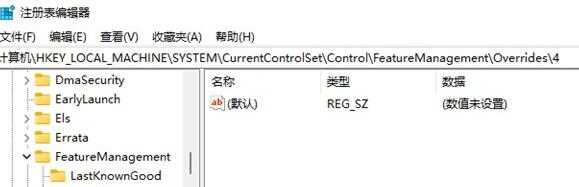
3、右击“4”文件夹,选择“新建”一个“项”,将其命名为“586118283”。

4、接着右击右侧空白处,选择“新建”一个“DWORD值”,新建5个值,分别将其命名为“EnabledState”、“EnabledStateOptions”、“Variant”、“VariantPayload”和“VariantPayloadKind”。
5、然后依次双击他们,将其“数值数据”分别改为“0x00000001”、“0x00000001”、“0x00000000”、“0x00000000”和“0x00000000”即可。
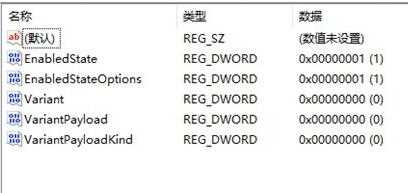
6、最后将电脑重新启动即可更改成功了。